怎么样把ppt转化为word
- 格式:doc
- 大小:193.50 KB
- 文档页数:8

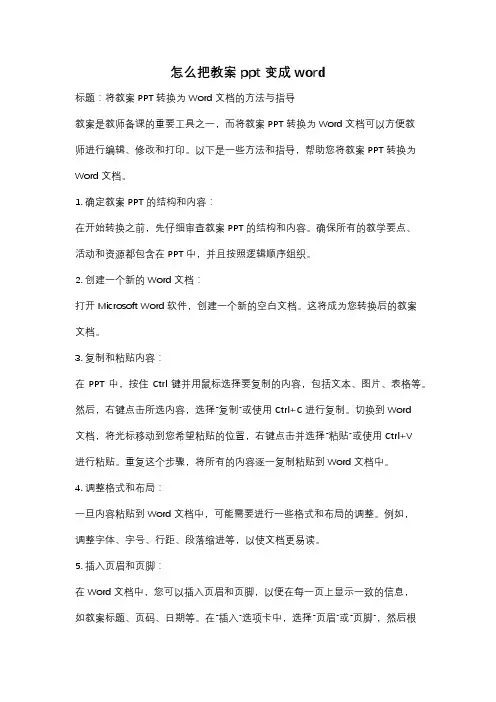
怎么把教案ppt变成word标题:将教案PPT转换为Word文档的方法与指导教案是教师备课的重要工具之一,而将教案PPT转换为Word文档可以方便教师进行编辑、修改和打印。
以下是一些方法和指导,帮助您将教案PPT转换为Word文档。
1. 确定教案PPT的结构和内容:在开始转换之前,先仔细审查教案PPT的结构和内容。
确保所有的教学要点、活动和资源都包含在PPT中,并且按照逻辑顺序组织。
2. 创建一个新的Word文档:打开Microsoft Word软件,创建一个新的空白文档。
这将成为您转换后的教案文档。
3. 复制和粘贴内容:在PPT中,按住Ctrl键并用鼠标选择要复制的内容,包括文本、图片、表格等。
然后,右键点击所选内容,选择“复制”或使用Ctrl+C进行复制。
切换到Word文档,将光标移动到您希望粘贴的位置,右键点击并选择“粘贴”或使用Ctrl+V进行粘贴。
重复这个步骤,将所有的内容逐一复制粘贴到Word文档中。
4. 调整格式和布局:一旦内容粘贴到Word文档中,可能需要进行一些格式和布局的调整。
例如,调整字体、字号、行距、段落缩进等,以使文档更易读。
5. 插入页眉和页脚:在Word文档中,您可以插入页眉和页脚,以便在每一页上显示一致的信息,如教案标题、页码、日期等。
在“插入”选项卡中,选择“页眉”或“页脚”,然后根据需要进行编辑和格式设置。
6. 添加目录和标题:如果您希望在文档中添加目录和标题,可以使用Word的自动目录功能。
在适当的位置,选择“引用”选项卡中的“目录”按钮,然后选择适当的样式和格式。
7. 保存和打印:完成转换和编辑后,确保保存您的教案Word文档。
您可以选择将其保存为PDF文件或其他可打印格式,以便方便地分享和打印。
总结:将教案PPT转换为Word文档可以帮助教师更方便地编辑和修改备课内容。
通过按照上述方法和指导,您可以将教案PPT中的内容快速转换为可编辑的Word文档,并根据需要进行格式和布局的调整。
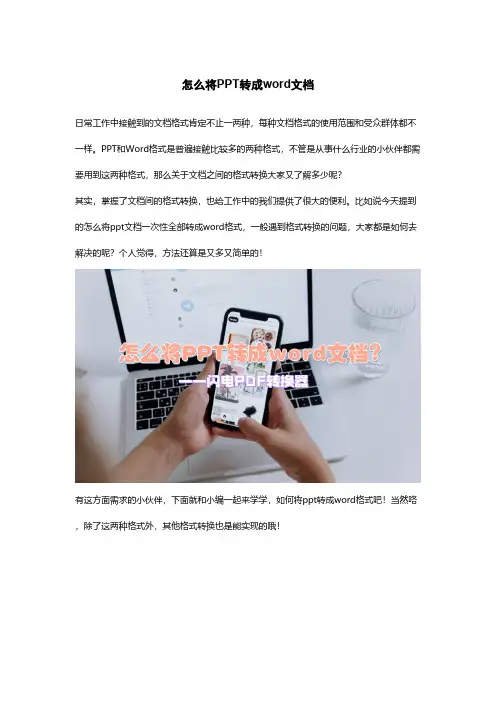
怎么将PPT转成word文档
日常工作中接触到的文档格式肯定不止一两种,每种文档格式的使用范围和受众群体都不一样。
PPT和Word格式是普遍接触比较多的两种格式,不管是从事什么行业的小伙伴都需要用到这两种格式,那么关于文档之间的格式转换大家又了解多少呢?
其实,掌握了文档间的格式转换,也给工作中的我们提供了很大的便利。
比如说今天提到的怎么将ppt文档一次性全部转成word格式,一般遇到格式转换的问题,大家都是如何去解决的呢?个人觉得,方法还算是又多又简单的!
有这方面需求的小伙伴,下面就和小编一起来学学,如何将ppt转成word格式吧!当然咯,除了这两种格式外,其他格式转换也是能实现的哦!
方法步骤:
第一步、在电脑上安装好pdf转换器后,双击打开,并且在左侧选择“其他文档格式转换”中的“文件转Word”;
第二步、根据以下支持的格式,将符合要求的ppt文件批量添加进来;
第三步、添加进来后,再设置导出位置即可;
第四步、最后,直接点击右上角的“开始转换”;
第五步、成功后会显示以下窗口;
第六步、找到文件导出位置,点击打开,以下就是转换成功的可编辑的word文档啦!。
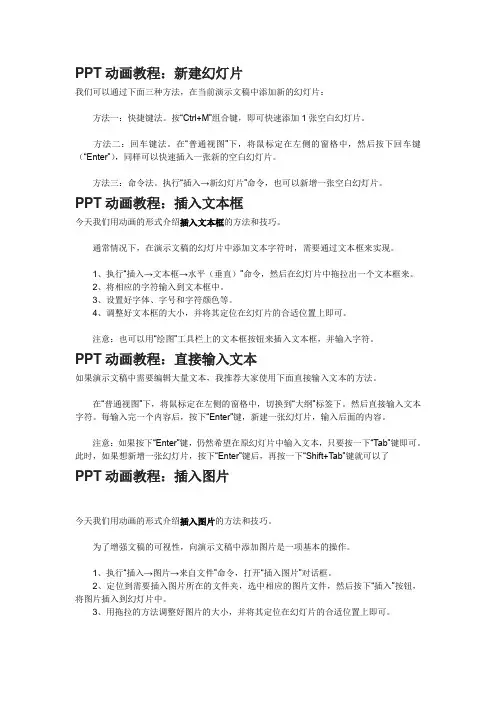
PPT动画教程:新建幻灯片我们可以通过下面三种方法,在当前演示文稿中添加新的幻灯片:方法一:快捷键法。
按“Ctrl+M”组合键,即可快速添加1张空白幻灯片。
方法二:回车键法。
在“普通视图”下,将鼠标定在左侧的窗格中,然后按下回车键(“Enter”),同样可以快速插入一张新的空白幻灯片。
方法三:命令法。
执行“插入→新幻灯片”命令,也可以新增一张空白幻灯片。
PPT动画教程:插入文本框今天我们用动画的形式介绍插入文本框的方法和技巧。
通常情况下,在演示文稿的幻灯片中添加文本字符时,需要通过文本框来实现。
1、执行“插入→文本框→水平(垂直)”命令,然后在幻灯片中拖拉出一个文本框来。
2、将相应的字符输入到文本框中。
3、设置好字体、字号和字符颜色等。
4、调整好文本框的大小,并将其定位在幻灯片的合适位置上即可。
注意:也可以用“绘图”工具栏上的文本框按钮来插入文本框,并输入字符。
PPT动画教程:直接输入文本如果演示文稿中需要编辑大量文本,我推荐大家使用下面直接输入文本的方法。
在“普通视图”下,将鼠标定在左侧的窗格中,切换到“大纲”标签下。
然后直接输入文本字符。
每输入完一个内容后,按下“Enter”键,新建一张幻灯片,输入后面的内容。
注意:如果按下“Enter”键,仍然希望在原幻灯片中输入文本,只要按一下“Tab”键即可。
此时,如果想新增一张幻灯片,按下“Enter”键后,再按一下“Shift+Tab”键就可以了PPT动画教程:插入图片今天我们用动画的形式介绍插入图片的方法和技巧。
为了增强文稿的可视性,向演示文稿中添加图片是一项基本的操作。
1、执行“插入→图片→来自文件”命令,打开“插入图片”对话框。
2、定位到需要插入图片所在的文件夹,选中相应的图片文件,然后按下“插入”按钮,将图片插入到幻灯片中。
3、用拖拉的方法调整好图片的大小,并将其定位在幻灯片的合适位置上即可。
注意:以定位图片位置时,按住Ctrl键,再按动方向键,可以实现图片的微量移动,达到精确定位图片的目的。
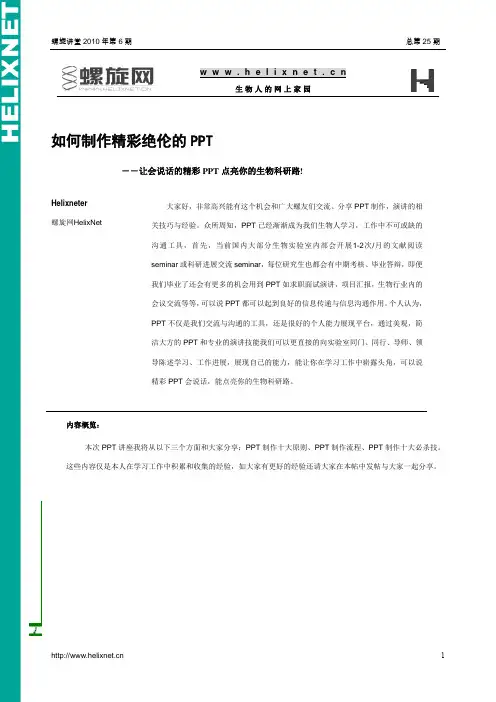
w w w .h e l i x ne t .c n生物人的网上家园如何制作精彩绝伦的PPT――让会说话的精彩PPT 点亮你的生物科研路!Helixneter螺旋网HelixNet大家好,非常高兴能有这个机会和广大螺友们交流、分享PPT 制作,演讲的相关技巧与经验。
众所周知,PPT 已经渐渐成为我们生物人学习,工作中不可或缺的沟通工具,首先,当前国内大部分生物实验室内部会开展1-2次/月的文献阅读seminar 或科研进展交流seminar ,每位研究生也都会有中期考核、毕业答辩,即便我们毕业了还会有更多的机会用到PPT 如求职面试演讲,项目汇报,生物行业内的会议交流等等,可以说PPT 都可以起到良好的信息传递与信息沟通作用。
个人认为,PPT 不仅是我们交流与沟通的工具,还是很好的个人能力展现平台,通过美观,简洁大方的PPT 和专业的演讲技能我们可以更直接的向实验室同门、同行、导师、领导陈述学习、工作进展,展现自己的能力,能让你在学习工作中崭露头角,可以说精彩PPT 会说话,能点亮你的生物科研路。
内容概览:本次PPT 讲座我将从以下三个方面和大家分享:PPT 制作十大原则、PPT 制作流程、PPT 制作十大必杀技。
这些内容仅是本人在学习工作中积累和收集的经验,如大家有更好的经验还请大家在本帖中发帖与大家一起分享。
第一篇 PPT制作十大原则在互联网与PC日益普及的时代,由于PPT强大的多媒体功能而又简单易学的特点使之成为了目前最常用的演示设计工具,几乎人人都能制作PPT,PPT已经成了我们学习与工作的重要帮手,精彩的PPT不仅能帮助大家更好地表达自己的意思,还能让实验室同门、老师、导师或领导高看你一眼,有时候一份小小的PPT甚至会改变你的命运。
很遗憾的是,虽然PPT简单易学,由于我们制作PPT时存在一些误区,如模板使用不当,色彩搭配不当,结构层次不清晰,PPT中文字内容太多,太花哨(如加入了太多与内容无关的图片与动画)等等,导致我们制作PPT的水平千差万别,能让我们眼睛一亮的少之又少。
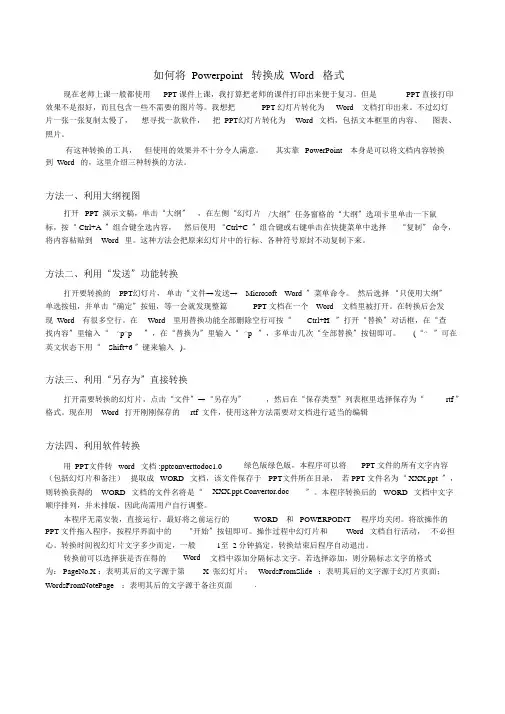
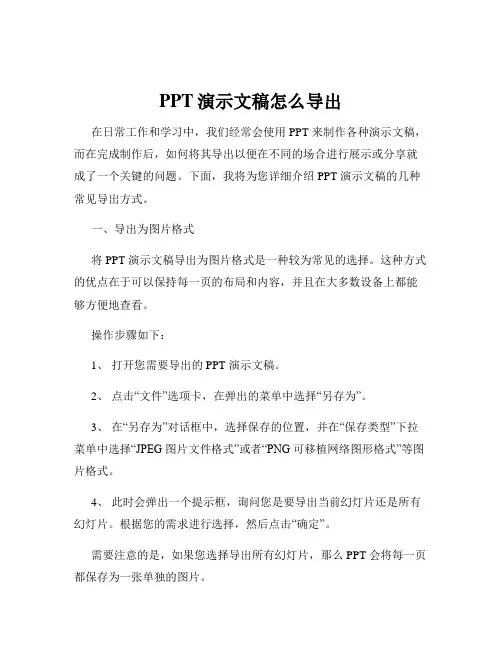
PPT演示文稿怎么导出在日常工作和学习中,我们经常会使用 PPT 来制作各种演示文稿,而在完成制作后,如何将其导出以便在不同的场合进行展示或分享就成了一个关键的问题。
下面,我将为您详细介绍 PPT 演示文稿的几种常见导出方式。
一、导出为图片格式将 PPT 演示文稿导出为图片格式是一种较为常见的选择。
这种方式的优点在于可以保持每一页的布局和内容,并且在大多数设备上都能够方便地查看。
操作步骤如下:1、打开您需要导出的 PPT 演示文稿。
2、点击“文件”选项卡,在弹出的菜单中选择“另存为”。
3、在“另存为”对话框中,选择保存的位置,并在“保存类型”下拉菜单中选择“JPEG 图片文件格式”或者“PNG 可移植网络图形格式”等图片格式。
4、此时会弹出一个提示框,询问您是要导出当前幻灯片还是所有幻灯片。
根据您的需求进行选择,然后点击“确定”。
需要注意的是,如果您选择导出所有幻灯片,那么 PPT 会将每一页都保存为一张单独的图片。
二、导出为 PDF 格式PDF 格式是一种通用的文档格式,具有良好的兼容性和稳定性。
导出为 PDF 格式可以确保文档的格式和布局在不同的设备和操作系统上保持一致。
操作方法如下:1、同样打开要导出的 PPT 演示文稿,点击“文件”选项卡,选择“另存为”。
2、在“保存类型”中选择“PDF 文件格式”。
3、选择保存的位置,然后点击“保存”即可。
导出为 PDF 格式的好处在于,接收方无需安装 PPT 软件就能够查看文档,而且文档的内容不容易被修改,保证了信息的准确性和完整性。
三、导出为视频格式如果您希望将 PPT 演示文稿以视频的形式进行分享,例如上传到视频网站或者在没有 PPT 软件的环境中播放,那么可以将其导出为视频格式。
步骤如下:1、打开 PPT 演示文稿,点击“文件”选项卡,选择“导出”。
2、在右侧的“导出”面板中,点击“创建视频”。
3、您可以在“放映每张幻灯片的秒数”中设置每张幻灯片的播放时间。
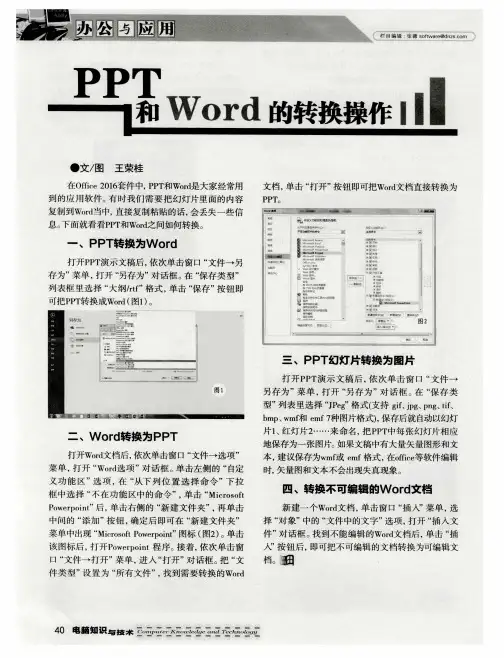
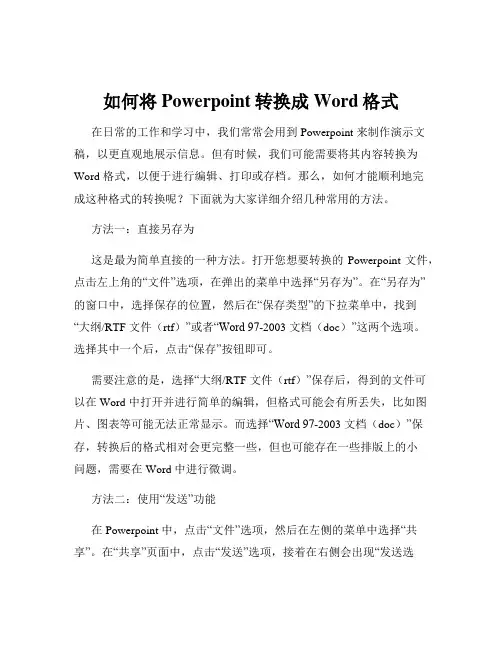
如何将Powerpoint转换成Word格式在日常的工作和学习中,我们常常会用到 Powerpoint 来制作演示文稿,以更直观地展示信息。
但有时候,我们可能需要将其内容转换为Word 格式,以便于进行编辑、打印或存档。
那么,如何才能顺利地完成这种格式的转换呢?下面就为大家详细介绍几种常用的方法。
方法一:直接另存为这是最为简单直接的一种方法。
打开您想要转换的 Powerpoint 文件,点击左上角的“文件”选项,在弹出的菜单中选择“另存为”。
在“另存为”的窗口中,选择保存的位置,然后在“保存类型”的下拉菜单中,找到“大纲/RTF 文件(rtf)”或者“Word 97-2003 文档(doc)”这两个选项。
选择其中一个后,点击“保存”按钮即可。
需要注意的是,选择“大纲/RTF 文件(rtf)”保存后,得到的文件可以在 Word 中打开并进行简单的编辑,但格式可能会有所丢失,比如图片、图表等可能无法正常显示。
而选择“Word 97-2003 文档(doc)”保存,转换后的格式相对会更完整一些,但也可能存在一些排版上的小问题,需要在 Word 中进行微调。
方法二:使用“发送”功能在 Powerpoint 中,点击“文件”选项,然后在左侧的菜单中选择“共享”。
在“共享”页面中,点击“发送”选项,接着在右侧会出现“发送选项”,选择“Microsoft Word”。
在这里,您可以根据需要选择“使用大纲”或者“只使用幻灯片标题”。
如果选择“使用大纲”,则会将幻灯片中的所有文本内容,包括正文和备注,按照大纲的形式转换到 Word 文档中。
如果选择“只使用幻灯片标题”,则只会将幻灯片的标题转换到 Word 文档中。
方法三:利用“复制粘贴”这种方法虽然比较繁琐,但在某些特殊情况下可能会很有用。
首先,在 Powerpoint 中,依次选中每一页幻灯片中的文本内容,然后使用快捷键“Ctrl+C”进行复制。
接着,打开一个新的 Word 文档,使用快捷键“Ctrl+V”进行粘贴。
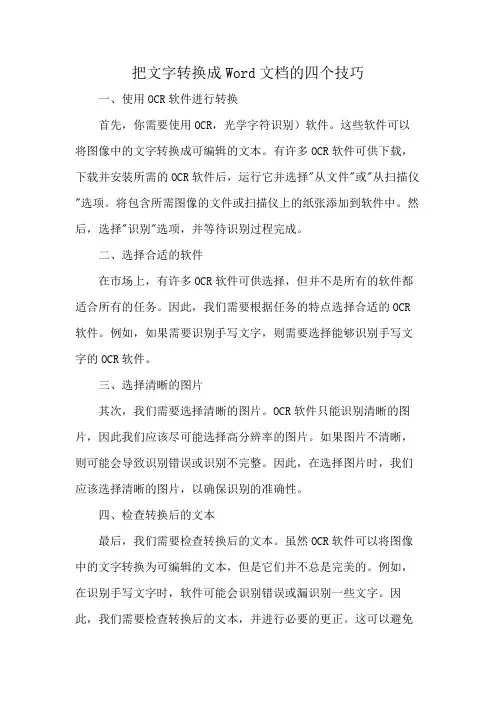
把文字转换成Word文档的四个技巧
一、使用OCR软件进行转换
首先,你需要使用OCR,光学字符识别)软件。
这些软件可以将图像中的文字转换成可编辑的文本。
有许多OCR软件可供下载,下载并安装所需的OCR软件后,运行它并选择"从文件"或"从扫描仪"选项。
将包含所需图像的文件或扫描仪上的纸张添加到软件中。
然后,选择"识别"选项,并等待识别过程完成。
二、选择合适的软件
在市场上,有许多OCR软件可供选择,但并不是所有的软件都适合所有的任务。
因此,我们需要根据任务的特点选择合适的OCR 软件。
例如,如果需要识别手写文字,则需要选择能够识别手写文字的OCR软件。
三、选择清晰的图片
其次,我们需要选择清晰的图片。
OCR软件只能识别清晰的图片,因此我们应该尽可能选择高分辨率的图片。
如果图片不清晰,则可能会导致识别错误或识别不完整。
因此,在选择图片时,我们应该选择清晰的图片,以确保识别的准确性。
四、检查转换后的文本
最后,我们需要检查转换后的文本。
虽然OCR软件可以将图像中的文字转换为可编辑的文本,但是它们并不总是完美的。
例如,在识别手写文字时,软件可能会识别错误或漏识别一些文字。
因此,我们需要检查转换后的文本,并进行必要的更正。
这可以避免
由于识别错误而导致的错误或误解。
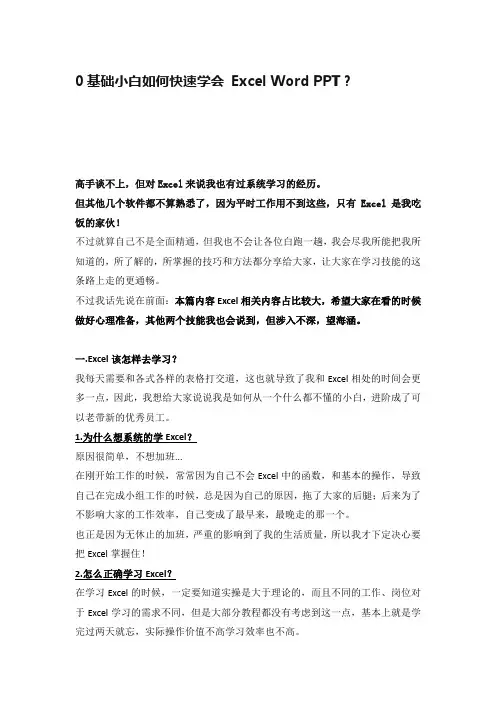
0基础小白如何快速学会Excel Word PPT?高手谈不上,但对Excel来说我也有过系统学习的经历。
但其他几个软件都不算熟悉了,因为平时工作用不到这些,只有Excel是我吃饭的家伙!不过就算自己不是全面精通,但我也不会让各位白跑一趟,我会尽我所能把我所知道的,所了解的,所掌握的技巧和方法都分享给大家,让大家在学习技能的这条路上走的更通畅。
不过我话先说在前面:本篇内容Excel相关内容占比较大,希望大家在看的时候做好心理准备,其他两个技能我也会说到,但涉入不深,望海涵。
一.Excel该怎样去学习?我每天需要和各式各样的表格打交道,这也就导致了我和Excel相处的时间会更多一点,因此,我想给大家说说我是如何从一个什么都不懂的小白,进阶成了可以老带新的优秀员工。
1.为什么想系统的学Excel?原因很简单,不想加班...在刚开始工作的时候,常常因为自己不会Excel中的函数,和基本的操作,导致自己在完成小组工作的时候,总是因为自己的原因,拖了大家的后腿;后来为了不影响大家的工作效率,自己变成了最早来,最晚走的那一个。
也正是因为无休止的加班,严重的影响到了我的生活质量,所以我才下定决心要把Excel掌握住!2.怎么正确学习Excel?在学习Excel的时候,一定要知道实操是大于理论的,而且不同的工作、岗位对于Excel学习的需求不同,但是大部分教程都没有考虑到这一点,基本上就是学完过两天就忘,实际操作价值不高学习效率也不高。
系统的学习Excel,直接听亮虎Excel课就可以了,完全可以快速掌握各种操作。
亮虎讲的所有内容在我工作中都可以用的到,每一个技巧都是实操讲解,听的时候都是一边听一边自己练一遍,甚至上班的时候直接听,直接处理工作中的问题。
亮虎的把很多复杂化的操作也进行了简单化的讲解,虽然我当时是个小白,但完全不影响我可以很快掌握并且直接使用这些方法,这种保姆级的讲解,完全不需要担心,自己学不会。
怎样将PPT文件转换为Word文档?Word 转换为PPT,也许你很容易做到,但是反之把PPT转换为Word你知道吗?我之前一直用一个很笨的方法,就是把里面的文字一段一段粘出来。
文字少了还好说,要是文字多了,那个工作量就可想而知了......PowerPoint 2003 中的转换大家可能最为常用的是下面这种方法:(在Microsoft Office PowerPoint 2003版)1、首先打开需要转换成中文Word文件的中文PowerPoint文件,然后鼠标左键依次选择“文件→发送→Microsoft Word”命令项。
PowerPoint 20032.完成选择之后,系统首先会出现“撰写”对话框,此时应当在“在Microsoft Word使用的版式”栏中选择一种版面的配置,然后在“将幻灯片添加到Microsoft Word文档”栏中选择将中文PowerPoint的幻灯片转换到中文Word文件时的变化方式。
3.完成上述选择之后,接着使用鼠标左键单击“确定”按钮,即可启动中文Word,然后自动实现将中文PowerPoint文件转换到中文Word文件中,此时只需要在中文Word中稍微进行一些修改,即可完成转换工作。
但是经过我多次试用,其转换效果是相当的不令人满意。
PowerPoint 2007 中的转换在Microsoft Office PowerPoint 2007版中,这个功能依然没有得到改善。
只是在“发送”里面却找不到Microsoft Word命令项了。
PowerPoint 2007中的“发送”没有了转换为Word 的选项微软Office 2007 的最大的失败就是对界面的改变,他几乎完全颠覆了我们使用多年的习惯,但是当你逐步了解了之后却又发现,根本没有实质性的改变,这也是为什么更多的网友不愿意接受Office 2007的理由之一。
Microsoft Word命令项的确被转移了地方,点击“发布”——点击“使用Microsoft Offic e Word创建讲义”菜单。
如何将PowerPoint中的幻灯片弄到Word文档里面
在我们办公工作中,避免不了将一些PPT幻灯片里面的内容复制到Word当中,一些朋友预见这种情况就不知道从何下手了,有的朋友甚至直接复制粘贴过去,这样的话肯定会影响外观,甚至会丢失一些内容。
那么我们如何才能更好,更方便快捷的将PowerPoint中的幻灯片弄到Word文档里面呢?
在线PDF转换成Word转换器的转换流程
一、打开在线PDF转换器平台,选择其中的某种转换格式。
二、上传需要转换的PDF文件。
三、上传完毕后,点击生成按钮。
四、下载转换完成的文件。
首先打开PowerPoint选择“文件”-->发送--
>Microsoft Office Word,打开;
然后在弹出的“发送到Microsoft Office Word”中,注意:这里会出现5个选项;
①备注在幻灯片旁;
②空行在幻灯片旁;
③备注在幻灯片下;
④空行在幻灯片下
⑤只使用大纲。
当然,每个选项旁边都有一个小缩略图,是PPT转
换成Word后完成的样子,可以按照缩略图来选择自己的需求转换。
若转换时不需要幻灯片里面的图片,可以直接选择最后一项,“只使用大纲”然后确定,此时,PPT幻灯片就可以直接转换到Word2003文档中了。
如何将PPT转换成word文档时间:2012-11-26 17:14来源:无忧电脑学习网作者:wuyou点击:51次经常在工作中我们会将一些好的PPT幻灯片打印出来。
如果直接在PowerPoint中打印可能效果不是很好。
所以我们可以试着将PPT转换成Word文档,然后再将Word文档打印出来。
下面就为大家介绍......经常在工作中我们会将一些好的PPT幻灯片打印出来。
如果直接在PowerPoint中打印可能效果不是很好。
所以我们可以试着将PPT转换成Word文档,然后再将Word文档打印出来。
下面就为大家介绍几种将PPT转换成Word 的方法。
方法一、使用pptConverttodoc软件将PPT转换成Word方法二、利用大纲视图将PPT内容复制到Word中方法三、直接使用PowerPoint中的“另存为”转换到Word文档方法四、使用PowerPoint“发送”功能转换方法一、使用pptConverttodoc软件将PPT转换成Word①首先点击下载该软件,然后解压后双击运行“pptConverttodoc.exe”程序(提示:在双击运行该程序之前先关闭Word和PowerPoint程序);②按照软件上面的提示,我们先将PPT文件拖入到下格中;③拖入后单击旁边的“开始”按钮,即可开始转换;④此时,我们只需等待一会儿,该软件会自动将PPT中的内容转换到Word 文档。
下图中就是最终转换出来的结果,将PPT中所以的文字内容全部导出到Word 中了。
(可能我们还得手动编辑一下下)方法二、利用大纲视图将PPT内容复制到Word中①进入PowerPoint左边的“大纲”选项;②在大纲中使用PPT快捷键“Ctrl+A”将大纲内容全选,再单击鼠标右键选择“复制”;③复制后启动Word程序,然后将复制的内容粘贴到Word文档中即可。
方法三、直接使用PowerPoint中的“另存为”转换到Word文档①在PowerPoint中直接单击“另存为”按钮;②然后将保存类型选择为“.rtf”格式;③此时,我们就可以用Word打开刚刚保存的“.rtf”格式的文件了。
word和ppt知识点总结一、Word知识点总结1. Word的基本操作Word是一款办公软件,具有排版和文字处理功能,是办公人员常用的操作软件之一。
在使用Word时,我们需要了解以下基本操作知识点:1.1 文档的新建在Word中,可以通过点击“文件”菜单栏中的“新建”选项,或者直接点击快捷键Ctrl + N来新建一个文档。
1.2 文档的打开打开Word软件后,可以通过点击“文件”菜单栏中的“打开”选项,或者直接点击快捷键Ctrl + O来打开已有的文档。
1.3 文档的保存在编辑完文档后,可以通过点击“文件”菜单栏中的“保存”选项,或者直接点击快捷键Ctrl + S来保存文档。
1.4 文档的编辑在Word中,可以进行文字的输入、删除、复制、粘贴、剪切等基本文本编辑操作。
1.5 文档的格式设置可以对文档进行格式的设置,包括页面设置、行间距设置、字体设置、段落设置等。
2. Word的高级操作除了基本操作外,Word还具有一些高级操作知识点,包括:2.1 段落格式设置可以对文档中的段落进行格式的设置,包括对齐方式、首行缩进、行距等。
2.2 标题和目录可以在文档中设置标题和目录,方便阅读和导航。
2.3 插入图片和表格可以在文档中插入图片和表格,丰富文档的内容和表现形式。
2.4 打印文档可以将编辑完成的文档进行打印,方便归档和分发。
3. Word的文档共享在团队协作时,需要对Word文档进行共享和协同编辑,Word有以下知识点需要了解:3.1 文档的共享和保护可以通过“共享”功能,将文档分享给其他人进行协同编辑,也可以对文档进行密码保护。
3.2 文档的批注和修订可以在Word文档中进行批注和修订,方便多人进行意见交流和审阅。
3.3 文档的版本管理在多人协作编辑的情况下,可以通过版本管理功能来管理文档的不同版本,保证文档的完整性和准确性。
4. Word的其他功能除了上述知识点外,Word还具有一些其他功能,需要了解如下知识点:4.1 自动排版功能Word具有自动排版功能,可以自动调整页面布局、字体大小和行距,提高文档的整体美观性。
Word 转换为PPT,也许你很容易做到,但是反之把PPT转换为Word你知道吗?我之前一直用一个很笨的方法,就是把里面的文字一段一段粘出来。
文字少了还好说,要是文字多了,那个工作量就可想而知了......
PowerPoint 2003 中的转换
大家可能最为常用的是下面这种方法:(在Microsoft Office PowerPoint 2003版)
1、首先打开需要转换成中文Word文件的中文PowerPoint文件,然后鼠标左键依次选择“文件→发送→Microsoft Word”命令项。
PowerPoint 2003
2.完成选择之后,系统首先会出现“撰写”对话框,此时应当在“在Microsoft Word 使用的版式”栏中选择一种版面的配置,然后在“将幻灯片添加到Microsoft Word文档”栏中选择将中文PowerPoint的幻灯片转换到中文Word文件时的变化方式。
3.完成上述选择之后,接着使用鼠标左键单击“确定”按钮,即可启动中文Word,然后自动实现将中文PowerPoint文件转换到中文Word文件中,此时只需要在中文Word中稍微进行一些修改,即可完成转换工作。
但是经过我多次试用,其转换效果是相当的不令人满意。
PowerPoint 2007 中的转换
在Microsoft Office PowerPoint 2007版中,这个功能依然没有得到改善。
只是在“发送”里面却找不到Microsoft Word命令项了。
PowerPoint 2007中的“发送”没有了转换为Word 的选项
微软Office 2007 的最大的失败就是对界面的改变,他几乎完全颠覆了我们使用多年的习惯,但是当你逐步了解了之后却又发现,根本没有实质性的改变,这也是为什么更多的网友不愿意接受Office 2007的理由之一。
Microsoft Word命令项的确被转移了地方,点击“发布”——点击“使用Microsoft Office Word创建讲义”菜单。
发布中的创建Word 讲义
看到了什么?一个完全与PowerPoint 2003一样的对话框,甚至没有任何修饰,那么这个能实现PPT到Word 的转换吗?显然他与PowerPoint 2003 转换的效果是一样的,也以为着这一功能没有得到任何提升。
同样是微软的办公平台,在互换上怎么就这么难?
与2003版没有任何变化
一般细心的用户可能会在制作PPT的时候,首先使用Word创建文档,一式两份,这样以备不时之需,看来也是惧怕万一有人需要Word 文档,你再整理可能就会抓瞎。
说了这么多,究竟有没有什么方法能够完美将PPT转换为Word文档?我只能遗憾的告诉你,目前还真是没有什么完美解决方案。
所谓的完美,当然是转换的文档你几乎不用修改就能使用。
虽然我说了上面的话,你也用不着马上离开,绝不意味着下面的方法对你没有任何作用!而这种方法恰恰是最简单的,也是最行之有效的方法,不信请继续往下看。
应用程序完美转换PPT 到Word 文档
说起来很简单,就是你把下面这段代码文字复制到Windows 文本中,将文件保存
为 .vbs生成一个可执行程序。
保存在任何一个地方,比如桌面。
这段代码也是我在无意中发现的,但使用后感觉已经很好,并且简单。
Set objWMIService = GetObject("winmgmts:" _
& "{impersonationLevel=impersonate}!\\" & strComputer & "\root\cimv2")
msgbox "此脚本可以批量将ppt文件中的文本转换为word文件。
图片、表格等内容则自动跳过" & vbcrlf & "使用时请把所有要转换的ppt文件复制到目录c:\下。
双击运行此文件即可。
" & vbcrlf & "运行此脚本需要本机上安装了office"
'创建一个word对象
Set objWord = CreateObject("Word.Application")
'创建一个ppt对象
Set pptApp = CreateObject("PowerPoint.application")
'获得c:\目录下的文件集合
Set FileList = objWMIService.ExecQuery _
("ASSOCIATORS OF {Win32_='c:'} Where " _
& "ResultClass = CIM_DataFile")
For Each objFile In FileList
'如果文件的扩展名是ppt
If objFile.Extension = "ppt" Then
pptApp.visible = true
'打开这个ppt文件
Set pptSelection = pptApp.Presentations.Open("c:\" & objFile.FileName & "." & objFile.Extension)
'如果想让脚本处理得快些,把下面一行改为“objWord.Visible = false”,不推荐。
objWord.Visible = true
'新建一个word,以保存ppt中的文本
Set objDoc = objWord.Documents.Add()
Set objSelection = objWord.Selection
'从ppt的第一页开始循环。
Slides.Count即幻灯片的数量
For i = 1 To pptSelection.Slides.Count
'从每一张ppt的第一个文本框开始循环,Shapes.Count,即每张幻灯片中文本框的数量For j = 1 To pptSelection.Slides(i).Shapes.Count
'如果是每页的第一行,就按标题处理,变成黑体字
if i =1 then
= "黑体"
'把文本框中的文字添加到word中
objSelection.TypeText pptSelection.Slides(i).Shapes(j).TextFrame.TextRange.text objSelection.TypeParagraph()
= "宋体"
end if
objSelection.TypeText pptSelection.Slides(i).Shapes(j).TextFrame.TextRange.text '加一个回车
objSelection.TypeText vbcrlf
Next
next
'关闭这个ppt文件
pptSelection.close
'保存word文件。
objDoc.SaveAs("c:\" & objFile.FileName & ".doc")
'如果不需要关闭word,把下面这一行删掉。